Le problème « Android File Transfer ne fonctionne pas « est assez courant chez la majorité des utilisateurs de téléphones Android.
Ce sont divers problèmes qui peuvent survenir, entrainant ces messages :
-
- Android File Transfer impossible de se connecter à l’appareil,
- Essayez de connecter ou de redémarrer votre appareil,
- Aucun appareil Android trouvé,
- Veuillez connecter votre appareil Android avec un câble USB pour démarrer,
- Impossible d’accéder au stockage de l’appareil,
- Impossible de copier le fichier en utilisant Android File Transfer.
Dans cet article, nous vous présentons les principales astuces pour résoudre le problème de connexion / de fonctionnement d’Android File Transfer.
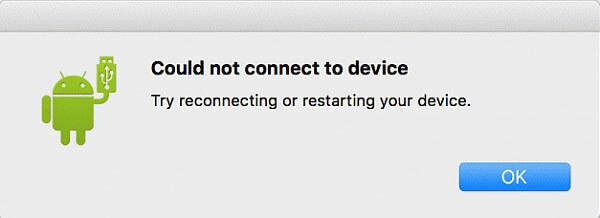
1. Pourquoi Android File Transfer ne fonctionne pas ?
Souvent, lorsque vous rencontrez des difficultés avec Android File Transfer, le téléphone n’est pas dans le mode approprié pour transférer des fichiers. Parmi les autres causes vous avez également celles-ci :
- Vous avez des câbles ou des ports USB défectueux.
- Des fois, un logiciel tiers peut interférer avec le bon fonctionnement de l’application Android File Transfer.
- Le débogage USB désactivé etc…
Si vous rencontrez l’un de ces problèmes, voici ci-dessous les solutions :
2. La meilleure alternative à Android File Transfer sur Mac/PC
Si Android File Transfer ne fonctionne pas sur votre Mac ou sur votre PC, et que vous recherchez une alternative, vous pouvez utiliser DroidKit qui sera l’une des meilleures options. C’est un outil qui dispose de plusieurs fonctionnalités y compris la gestion des données sur Android.
Cette dernière permet de transférer les données Android vers un Mac/PC en 1 Clic. Vous pouvez également visualiser et sélectionner les données que vous souhaitez transférer.
DroidKit présente plusieurs avantages :
- Il est très facile à utiliser.
- Il peut transférer les données à un Mac/Pc en 1 clic.
- Il permet de visualiser et de sélectionner les données à transférer.
- Il est compatible avec Mac et Windows.
Voici comment transférer les données Android vers Mac avec DroidKit :
- En premier lieu, téléchargez puis installez DroidKit sur votre Mac > exécutez-le puis connectez votre smartphone au Mac.
Note : Si votre smartphone ne se connecte pas, activez le débogage USB en suivant les indications affichées sur DroidKit.
- Ensuite, cliquez sur Gestionnaire Données et ensuite sur Commencer.
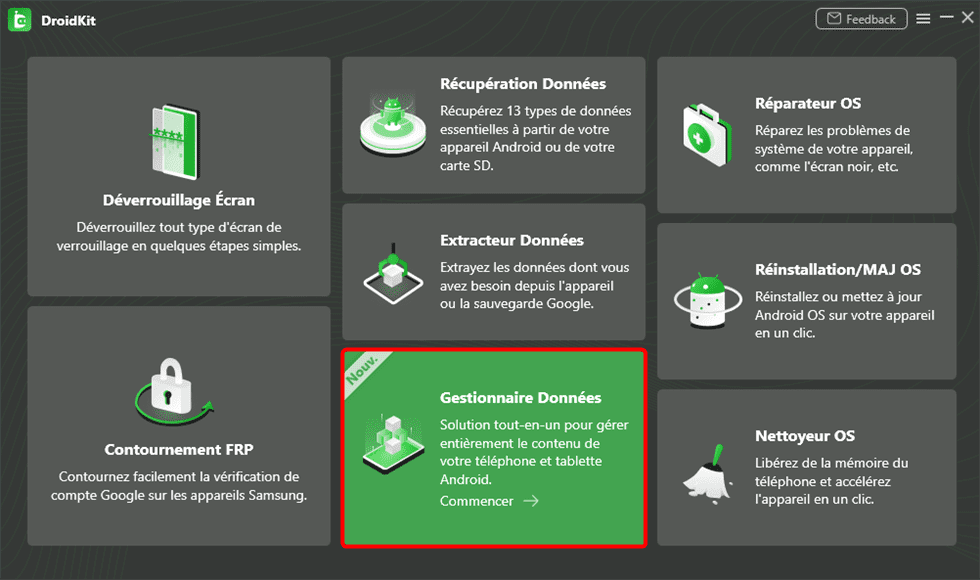
- Cliquez maintenant sur Contenu vers PC.
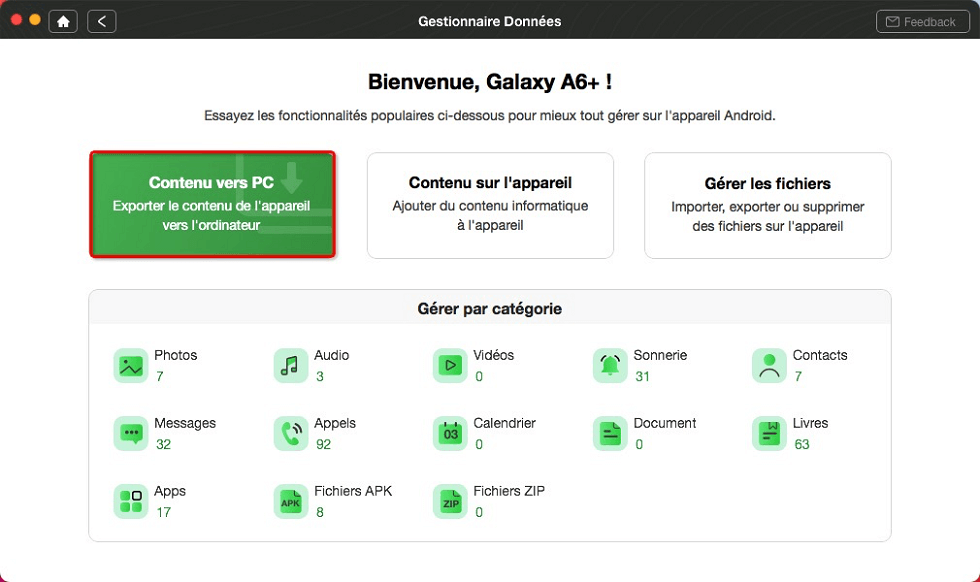
- Cochez tous les types de données puis cliquez sur Suivant.
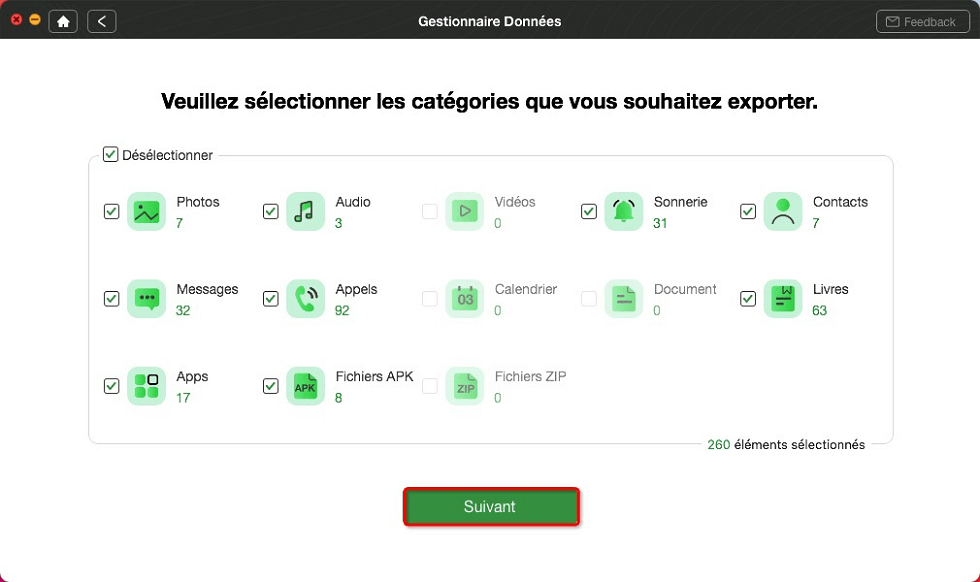
Et voilà, toutes les données de votre smartphone Android vont être transférées vers votre Mac.
3. Comment réparer le problème Android File Transfer ?
Voici plusieurs solutions qui permettent de réparer le problème d’Android File Transfer lorsqu’il ne fonctionne pas :
Activer le débogage USB sur l’appareil Android
Le débogage USB est parfois essentiel afin de connecter votre appareil Android à Android File Transfer sur Mac.
Voici comment l’activer :
- Allez dans Paramètres > À propos de l’appareil > Numéro de build et cliquez sept fois dessus. L’Option Développeur devrait maintenant être activée dans les options.
- Allez ensuite dans Options Développeur puis cochez Débogage USB plus bas.
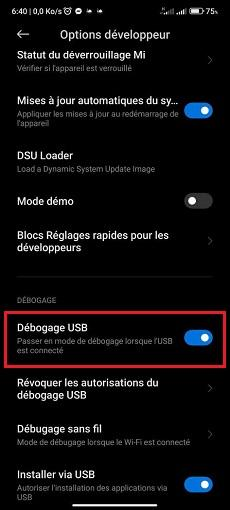
S’assurer que votre appareil est supporté
Vérifiez bien si Android File Transfer est compatible avec votre appareil Android ou la version Android installée. Une incompatibilité suffira à le rendre non opérationnel.
Utiliser un câble USB fonctionnel
Si vous utilisez un câble USB défectueux, vous ne pourrez pas connecter votre téléphone Android avec votre Mac, donc essayez de changer de câble USB pour voir si ça règle le problème. Parfois il ne s’agit pas de grand chose.
Réinstaller Android File Transfer
L’une des solutions qui vous reste à tester est de réinstaller Android File Transfer. Désinstallez-le de votre Mac ou PAC puis installez-le à nouveau.
Conclusion
Voilà quelques solutions pour résoudre le problème Android File Transfer qui ne fonctionne pas. Si le problème persiste, testez l’efficacité de DroidKit.
N’hésitez pas à partager !
_______________________
Merci de contacter l’éditeur pour toutes questions spécifiques, le Journal du CM ne pourra vous répondre.





